Забележка: Бихме искали да ви осигурим най-новото помощно съдържание възможно най-бързо на вашия собствен език. Тази страница е преведена чрез автоматизация и може да съдържа граматически грешки и несъответствия. Нашата цел е това съдържание да ви бъде полезно. Можете ли да ни кажете дали информацията е била полезна за вас, в дъното на тази страница? Ето статията на английски за бърза справка.
PowerPoint за телефони с Android се изтегля безплатно от Google Play. След като сте го инсталирали, следвайте това анимирано ръководство, за да научите някои бързи съвети.
Стартиране на слайдшоу
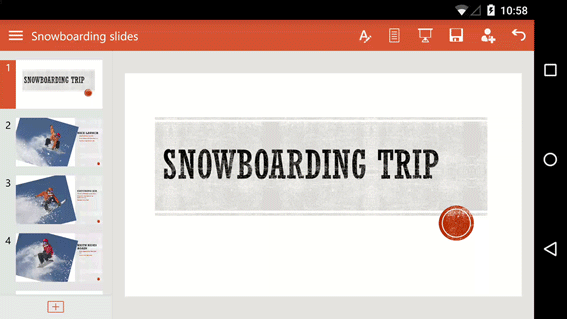
Докоснете бутона От текущия , след което плъзнете наляво, за да преминете напред или плъзнете надясно, за да отидете в обратен ред. (Това е точно както превръщането страници в книга). Съвет: За да стартирате шоуто от началото, докоснете Покажи лентата 
Писане на ръка в слайдшоу

Писането на ръка е лесно. Плъзнете надолу от средата на екрана – ще се появи лентата с инструменти Слайдшоу. Задайте опциите за ръкописа и след това рисувайте.
Завършване на слайдшоу
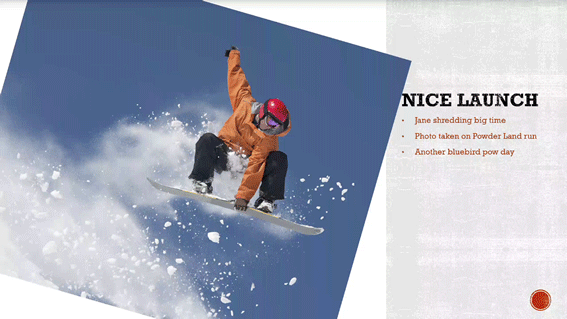
За да завършите шоу, плъзнете надолу от средата на екрана и след това докоснете бутона Край на слайдшоуто.
Работа с фигури
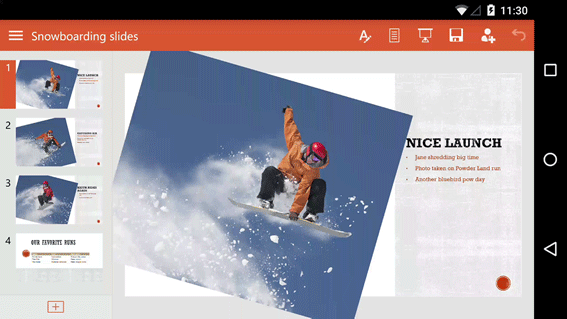
След като вмъкнете фигура, докоснете извън нея, за да премахнете избора, а след това увеличете. След това можете да я преоразмерявате, завъртате и модифицирате, колкото искате.
Има и още
Имаме три други анимирани ръководства за вашия телефон с Android:










